如何dell笔记本重装预装系统呢?戴尔电脑也是众多人喜欢的电脑之一了,那么我们使用电脑过程,都会经历戴尔电脑重装系统,如何戴尔电脑重装系统才是最简单的,下面就让帅气的小编告诉你们dell笔记本重装预装系统方法。
怎样重装系统win7步骤:
1、将系统镜像文件复制到u盘内,重启电脑,在看到电脑开机画面时连续按下F12即可进入启动项选择窗口;如下图所示为戴尔笔记本开机画面:
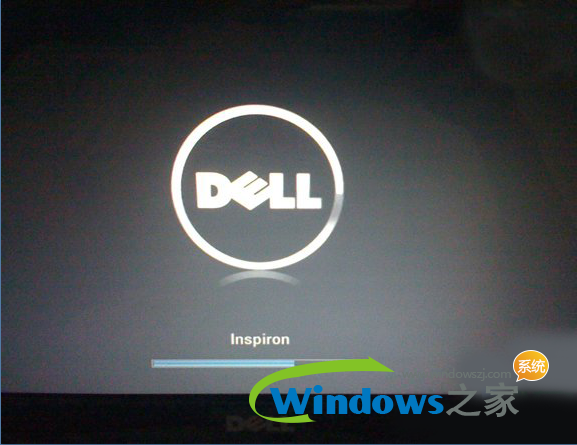
2、在出现的启动项选择窗口中选择u启动启动即可进入u启动的主菜单界面,选择“【02】运行u启动Win03PE增强版(老机器)”并按回车键确认即可进入win03PE系统。如下图所示:

3、进入win2003PE系统后,双击运行桌面上的“u启动PE一键装机工具”,程序会在打开时自动识别到u盘内的系统镜像文件,当你选择好系统镜像文件后,程序会自动提取出镜像文件中的.gho文件,随后选择用于安装系统的磁盘分区之后点击“确定”按钮即可;如下图所示:
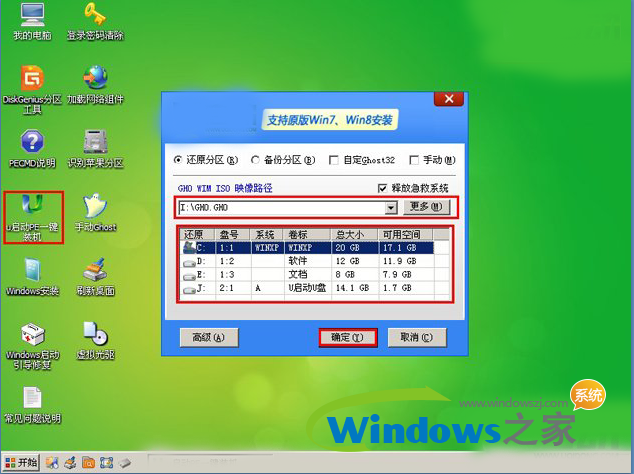
超级简单的萝卜家园装win7系统步骤
今天为大家带来萝卜家园装win7系统步骤,萝卜家园Win7系统系统稳定的性能,功能全面,安装方便快捷等亮点,吸引了很多人去安装萝卜家园Win7系统,那么下面就让我来告诉
4、点击“确定”按钮后,在弹出“UQDGhost”的提示窗口中点击下方“是(Y)”即可开始执行重装系统的安装任务。如下图所示:

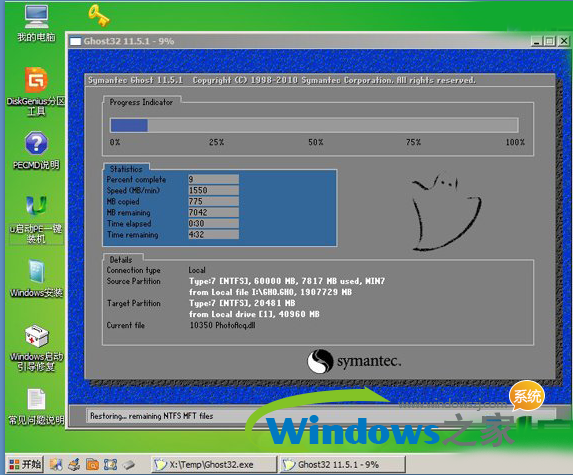
5、等待系统镜像文件解压释放到指定磁盘分区,该过程完成后会弹出“信息提示”的窗口,我们点击“是(Y)”即可立即重启电脑并进行系统的安装,重装系统的过程我们无需进行任何手动操作,剩下的步骤过程电脑都会为我们自动完成。只需要耐心等待系统所有安装过程结束即可;如下图所示:


以上就是小编给你们介绍的dell笔记本重装预装系统方法了,相信你们这些可爱聪明的网友们一看就能学会戴尔电脑重装系统,以后电脑系统出现问题了,自己就能亲身解决了!
以上就是电脑技术教程《dell笔记本重装预装系统方法》的全部内容,由下载火资源网整理发布,关注我们每日分享Win12、win11、win10、win7、Win XP等系统使用技巧!win8系统安装详细过程
今天为大家介绍的是win8系统安装详细过程,相信大家都知道,如果操作系统使用的时间长了,或是用户误删一些文件,或是电脑里装载了太多垃圾文件,都会影响电脑的使用体验






